Última atualização em

Os Apple AirPods podem ser emparelhados com dispositivos Android, mas você precisará instalar um aplicativo de terceiros para funcionalidade total. Veja como.
Os Apple AirPods estão entre os melhores e mais fáceis de usar fones de ouvido sem fio disponíveis. Com um case de carregamento rápido e áudio de alta qualidade, você terá dificuldade em encontrar fones de ouvido que soem tão bem quanto os AirPods em um pacote tão pequeno.
Se você tem um dispositivo Android, pode estar pensando que os AirPods não conseguem se conectar a ele. Isso não é estritamente verdade, mas não é um caso de conectar e iniciar. Se quiser conectar os AirPods ao Android e usar seus recursos de viva-voz, você precisará seguir estas etapas.
Os AirPods funcionam com dispositivos Android?
Os dispositivos Android suportam AirPods, mas apenas de uma forma bastante básica. Em sua essência, os AirPods são simplesmente sem fio Bluetooth fones de ouvido, capazes de emitir sons de outros dispositivos compatíveis com Bluetooth.

Infelizmente, a Apple tem o hábito de bloquear seus produtos. Isso torna mais difícil para dispositivos não-Apple interagirem com eles, e os AirPods não são exceção. Recursos avançados, como pausa automática e controles de toque, não funcionam imediatamente com todos os dispositivos Android. Você também não pode monitorar os níveis de bateria do AirPod.
Em vez disso, você precisará usar um aplicativo de terceiros para adicionar esses recursos e controles. Isso não oferece uma experiência tão perfeita quanto o uso do AirPod com um iPhone ou Mac forneceria, mas supera a maioria dos problemas.
Cancelamento de ruído ativo para som envolvente; Modo de transparência para ouvir e se conectar com o mundo ao seu redor
Ajuste universal confortável o dia todo; Ligado automaticamente, conectado automaticamente; Configuração fácil para todos os seus dispositivos Apple
Preço da Amazon.com atualizado em 19-11-2020 - Podemos ganhar uma comissão pelas compras usando nossos links: mais informações
Como conectar AirPods a dispositivos Android
Conectar um par de AirPods a um dispositivo Android deve funcionar como qualquer outro dispositivo Bluetooth que você deseja conectar. Você precisará se certificar de que o Bluetooth está habilitado em seu dispositivo antes de começar.
Estas instruções foram escritas usando um Samsung Galaxy S20 com Android 10. Embora as etapas devam ser semelhantes para a maioria dos dispositivos Android, pode haver diferenças nas etapas e estágios, dependendo da aparência do menu de configurações do Android em seu dispositivo.
Para começar, abra o menu de configurações do Android e toque no Conexões opção de menu. Isso pode ser listado como Bluetooth no seu dispositivo.
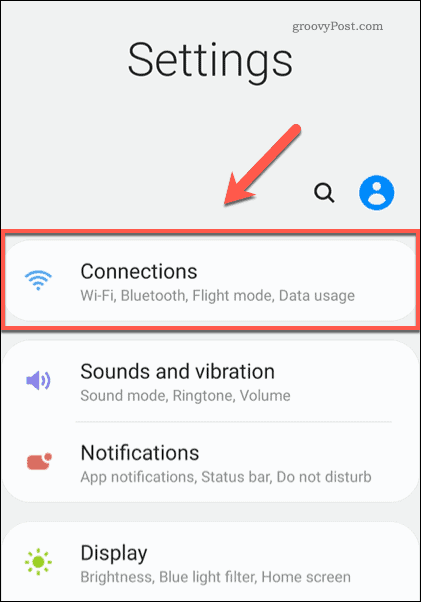
No Conexões, toque em Bluetooth opção, certificando-se de que o controle deslizante está no Em posição primeiro. Isso o levará ao Bluetooth menu de verificação, onde uma lista de dispositivos emparelhados anteriormente, bem como dispositivos não emparelhados próximos, estarão visíveis.
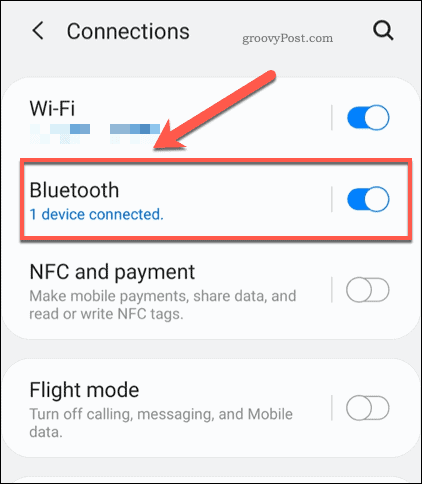
Para emparelhar seus AirPods, coloque-os dentro do estojo de carregamento e pressione e segure o botão Voltar por alguns segundos. A pequena luz LED dentro da caixa começará a piscar em branco, indicando que os AirPods estão em modo de emparelhamento.
Neste ponto, selecione os AirPods no menu de pesquisa Bluetooth em seu dispositivo Android.
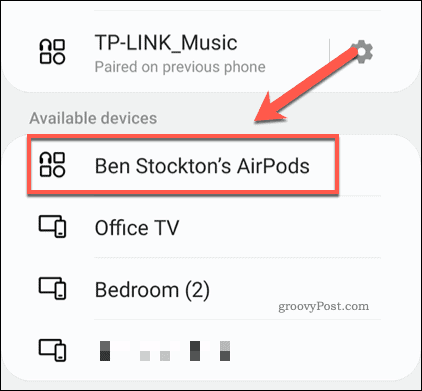
Você será perguntado se deseja emparelhar com seus AirPods. Toque Está bem confirmar.
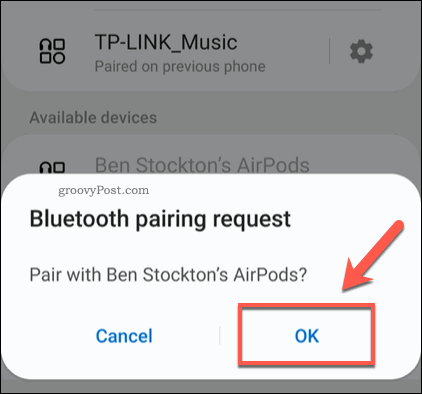
Se o processo de emparelhamento for bem-sucedido, seus AirPods agora devem estar conectados ao seu dispositivo Android.
Instalação de um aplicativo de controle AirPods
Depois de emparelhar os AirPods com seu dispositivo Android, você poderá tocar música e receber chamadas. Para habilitar recursos avançados, no entanto, você precisará instalar um aplicativo de controle de terceiros. Eles foram criados por desenvolvedores que procuram superar algumas das dificuldades de usar produtos Apple com Androids.
Um dos melhores aplicativos de controle do AirPod é AndroPods, com mais de um milhão de instalações na Google Play Store. Embora os recursos básicos do aplicativo sejam gratuitos, recursos adicionais (como detecção de ouvido) exigem uma compra no aplicativo de $ 2,99 para ativá-los.
Se seus AirPods estiverem emparelhados com seu dispositivo Android, baixe e instale AndroPods na Google Play Store. Você precisará autorizar as permissões de sobreposição e localização para permitir que o aplicativo funcione de maneira eficaz depois de instalado.
No AndroPods menu de aplicativos, pressione o Ative o serviço controle deslizante para habilitar os recursos do AndroPods. Você também precisará selecionar a versão dos AirPods que está usando tocando no Modelo opção.
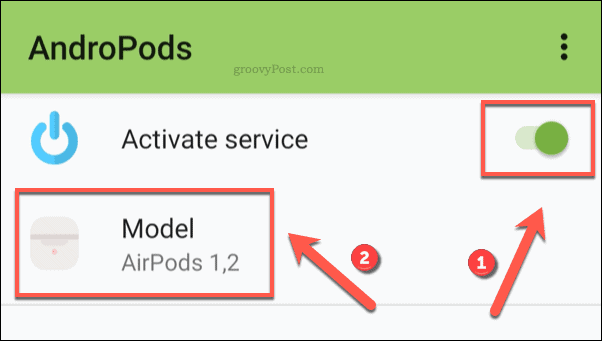
No Modelo janela pop-up, selecione AirPods 1,2 se você estiver usando AirPods padrão (versões 1 ou 2). Para usuários do AirPods Pro, selecione AirPods Pro em vez de.
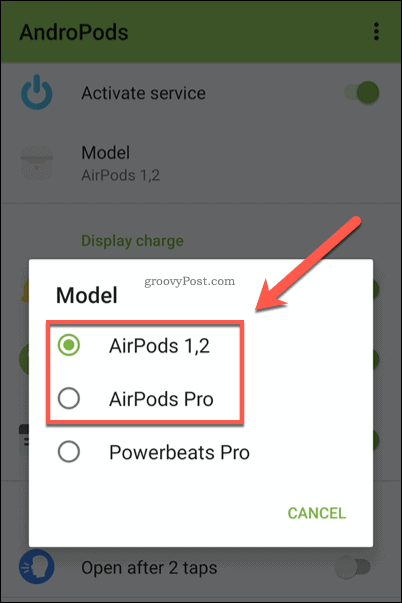
Um dos maiores problemas com os AirPods no Android é a falta de notificações de bateria. Para habilitá-los, toque para habilitar o Carga de exibição controles deslizantes para determinar as notificações que deseja usar.
Por exemplo, para ver a carga atual dos AirPods como um ícone de notificação, toque no Como notificação controle deslizante para habilitá-lo.
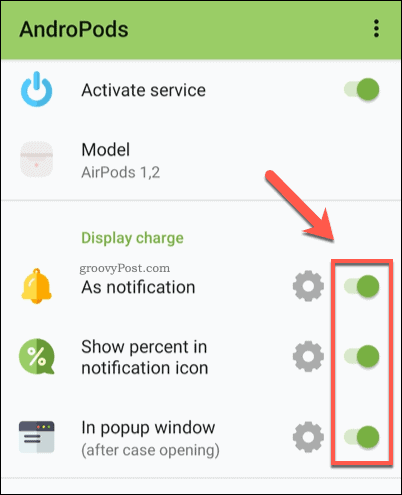
Você pode então começar a alterar outros recursos tocando no controle deslizante ao lado de cada entrada.
Por exemplo, se você deseja pausar sua música após remover um AirPod (ou retomá-la se colocá-la de volta no ouvido), certifique-se de habilitar Suspender e Currículo controles deslizantes no Detecção de ouvido seção.
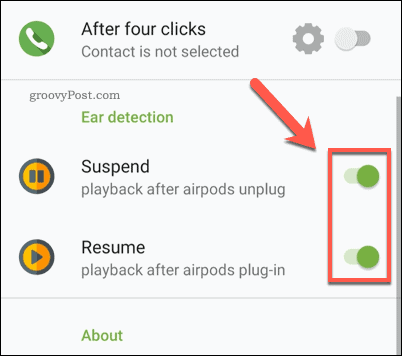
Usando o Android de forma eficaz
Apple AirPods estão entre os melhor nova tecnologia Apple da última década, então, se você tiver um dispositivo Android, poderá seguir as etapas acima para fazê-los funcionar corretamente. Há várias outras dicas que você pode usar se for novo na plataforma, habilitando menus ocultos do Android para rastreando seu uso de dados.
Se você deseja capturar o que está fazendo em seu telefone Android, você pode querer olhar usando o gravador de tela Android integrado para ajudá-lo a começar.
Seu guia para compartilhar documentos em Documentos, Planilhas e Apresentações Google
Você pode colaborar facilmente com os aplicativos do Google baseados na web. Este é o seu guia para compartilhar no Documentos, Planilhas e Apresentações Google com as permissões ...



